在Eclipse IDE中进行Java调试是一种非常有效的错误定位和解决手段。Eclipse的Java调试工具提供了断点、查看变量、执行代码、控制执行流程等功能,以帮助开发者更好地理解和解决代码中的问题。本文将详细介绍在Eclipse中如何进行Java程序的调试,并分享一些关于调试的高级技巧和最佳实践。
一、设置断点
在Eclipse中进行Java调试的第一步通常是设置断点。断点是程序执行过程中的停止点,当程序运行到这一点时,它会暂停,允许你检查变量的值、执行流程等信息。
在代码编辑器中,你可以通过单击行号的左侧行边界或使用右键菜单(右键单击行边界)来设置和取消断点。当断点被设置后,该行将显示一个小蓝点。
你还可以设置条件断点,只有当某个条件满足时,程序才会在该行暂停。这在需要调试特定情况的代码时非常有用。
二、启动调试
在设置好断点后,你可以启动调试会话。
通过点击工具栏的调试按钮(一个有小虫子图标的按钮),或者右键点击项目或者类,然后选择“Debug As” -> “Java Application”。
在启动调试会话后,Eclipse将打开“Debug”视图,你可以在这里查看和控制调试过程。
三、控制执行流程
在调试会话中,你可以控制程序的执行流程。
"Step Into"(F5):执行当前行的代码,并在执行完毕后停在下一行或者是被调用的方法的第一行。
"Step Over"(F6):执行当前行的代码,并在执行完毕后停在下一行。如果当前行是一个方法调用,那么整个方法将作为一个整体执行。
"Step Return"(F7):执行完当前的方法,并在返回到调用该方法的代码行后停止。
"Resume"(F8):继续执行程序,直到遇到下一个断点。
四、查看和修改变量
在调试过程中,你可以查看和修改变量的值。
在“Variables”视图中,你可以查看当前停止点的所有可见变量及其值。
你可以通过右键单击变量然后选择“Change Value…”来修改变量的值。
五、利用表达式进行调试
在Eclipse中,你还可以利用“Expressions”视图来观察和评估Java表达式。
你可以添加任何有效的Java表达式,并在每次停止时查看其值。
这可以用来观察复杂表达式的值,或者是执行一些简单的代码片段。
六、使用Eclipse的调试配置
Eclipse还提供了一些高级的调试配置,可以帮助你更有效地进行调试。
你可以为每个Java应用程序创建一个调试配置,包括指定主类、参数、JVM选项等。
你还可以配置断点的属性,例如是否暂停在异常上、是否暂停在类加载上等。
通过以上方法,你可以有效地在Eclipse中进行Java调试。无论你是在解决复杂的错误,还是在理解新的代码,Eclipse的Java调试工具都可以提供强大的帮助。
相关问答FAQs:
1. 问题: 我在Eclipse中如何启用Java调试功能?
回答: 在Eclipse中启用Java调试功能非常简单。首先,确保你已经安装了Java Development Kit(JDK)并在Eclipse中配置了正确的JDK路径。然后,按照以下步骤进行操作:
打开Eclipse,并导航到你想要调试的Java项目。
在Eclipse的导航栏中,找到并点击"Run"菜单。
在下拉菜单中,选择"Debug Configurations"选项。
在弹出的对话框中,选择"Java Application",然后点击"New"按钮以创建一个新的调试配置。
在"Main"选项卡中,选择你要调试的Java类作为"Project"和"Main class"。
在"Arguments"选项卡中,可以设置命令行参数(如果有的话)。
在"Source"选项卡中,可以设置断点或条件断点。
点击"Apply"按钮,然后点击"Debug"按钮开始调试。
2. 问题: 如何在Eclipse中设置断点以进行Java调试?
回答: 在Eclipse中设置断点非常简单,断点可以帮助你在调试过程中暂停代码的执行。以下是设置断点的步骤:
在Eclipse中打开你想要调试的Java类。
在代码的左侧边栏中,单击行号区域,即可在该行设置一个断点。你会看到一个小圆点,表示断点已成功设置。
如果你想要设置条件断点,可以在断点上右键单击,然后选择"Breakpoint Properties"选项。在弹出的对话框中,可以设置断点的条件和触发动作。
当你开始调试时,程序将在断点处暂停执行,你可以查看变量的值、执行单步调试等操作。
3. 问题: 如何在Eclipse中查看调试过程中的变量值?
回答: 在Eclipse中查看调试过程中的变量值非常方便。以下是一些方法:
在调试过程中,当程序暂停在某个断点处时,你可以将鼠标悬停在代码中的变量上,即可显示该变量的当前值。
在Eclipse的"Debug"视图中,你可以找到"Variables"窗口。在这个窗口中,你可以查看当前调试上下文中的所有变量,并且你可以展开对象来查看其属性和字段的值。
在"Expressions"窗口中,你可以输入表达式并查看其计算结果。这对于计算复杂表达式或查看特定变量的值非常有用。
你还可以在Eclipse的"Outline"视图中查看当前打开的Java文件中的变量和方法。
希望以上回答对你有帮助!如果你还有其他关于Eclipse Java调试的问题,请随时提问。
原创文章,作者:Edit2,如若转载,请注明出处:https://docs.pingcode.com/baike/210025